TVerが見れない原因と対処法|スマホ・PC・テレビ別の解決ガイド
「TVerが急に見れなくなった」「アプリが開かない」「動画が途中で止まってしまう」――そんな経験をしたことはありませんか?ドラマやバラエティを無料で楽しめるTVerですが、通信環境や端末の不具合など、ちょっとした原因で視聴できなくなることも。「ティーバーが繋がらない」「開かない」といったトラブルは実際にはよくあることです。
この記事では、TVerが見れないときによくある原因と、スマホ・PC・テレビ別の具体的な対処法をわかりやすく解説します。困ったときにすぐ試せる改善策をまとめましたので、ぜひ参考になさってください。
パート1. TVerが見れないときによくある原因
TVerが突然見れなくなると、「自分の端末のせい?それともTVer側のトラブル?」と不安になりますよね。実際には、いくつかの代表的な原因が考えられます。
パート2. TVerが見れないときの対処法
TVerが「開かない」「繋がらない」ときは、端末ごとにチェックすべきポイントが異なります。ここではパソコン・テレビ・スマホに分けて、すぐに試せる改善策を紹介します。
パソコンでTVerが見れないときの対処法
対処法①|ブラウザを最新バージョンに更新する
TVerはストリーミングサービスのため、最新のウェブ技術を利用して動画を配信しています。古いバージョンのブラウザを使っていると、再生機能が正しく動作せず「映像が止まる」「音声だけ流れる」といった不具合が起きやすくなります。まずは利用中のブラウザを最新バージョンにアップデートして、最新の環境でアクセスしてみましょう。
▼ Google Chrome(PC)の場合
手順 1 画面右上の「︙(メニュー)」をクリック
手順 2「ヘルプ」→「Google Chromeについて」を選択
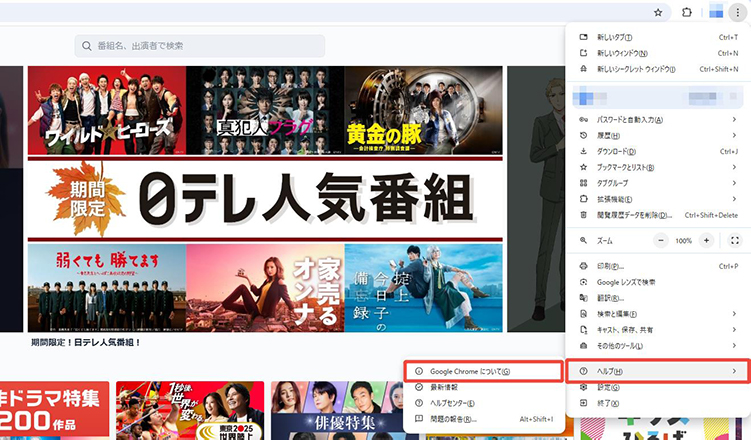
手順 3 自動で最新バージョンがチェックされ、更新があれば自動インストール
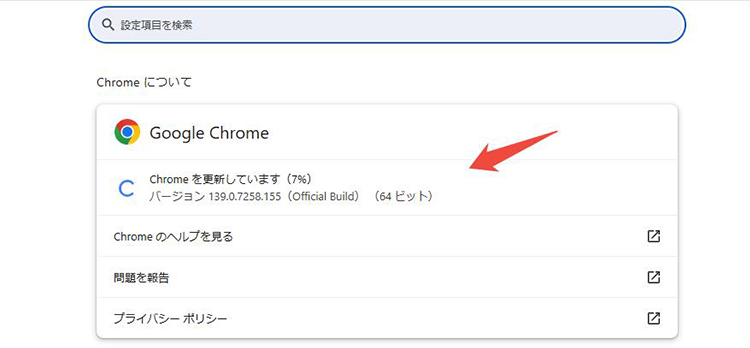
手順 4「再起動」を押すと更新完了
対処法②|キャッシュやCookieを削除する
ブラウザに溜まったキャッシュやCookieが原因で、TVerが正しく読み込めない場合があります。例えば「ページが真っ白になる」「ログインができない」といった不具合は、このデータの蓄積によって起こることがあります。ブラウザの設定メニューからキャッシュやCookieを削除することで、不具合が解消するケースが多いので試してみてください。
▼ Google Chrome(PC)の場合
手順 1 右上の「︙(メニュー)」をクリックし、「閲覧履歴データの削除」を選択
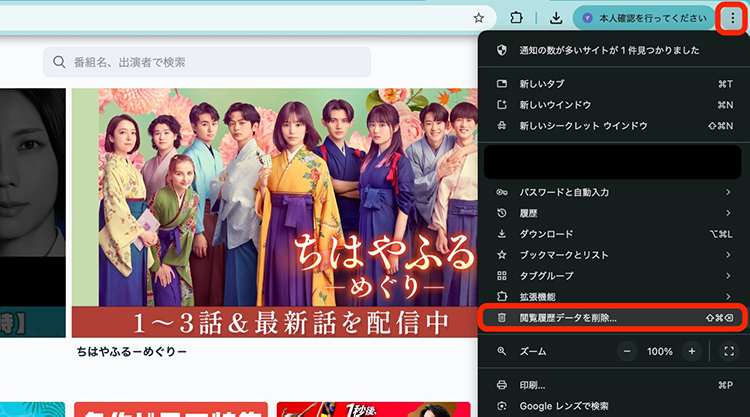
手順 2「基本」タブで「キャッシュされた画像とファイル」「Cookieと他のサイトデータ」にチェックを入れ、「データを削除」をクリック
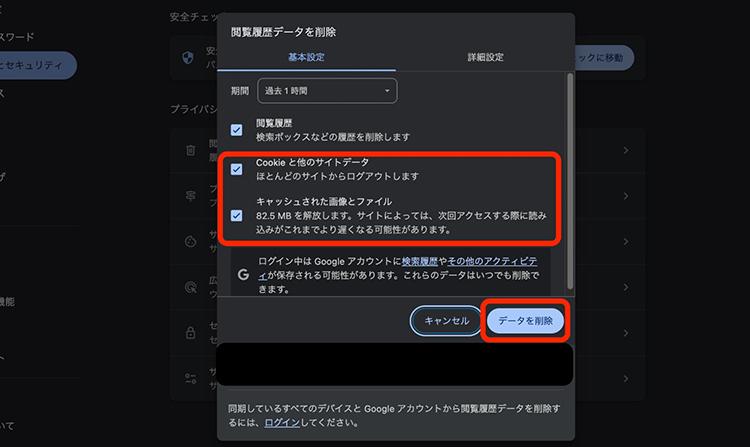
対処法③|別のブラウザで試す
普段利用しているブラウザに相性や一時的な不具合がある場合、再生がうまくいかないことがあります。そのようなときは、Google Chromeで見られなければMicrosoft Edge、Firefox、Safariなど別のブラウザを使ってみると改善することがあります。特にWindowsやMacに標準で入っているブラウザは手軽に試せるのでおすすめです。
対処法④|セキュリティソフトの設定を確認する
パソコンに入っているセキュリティソフトやファイアウォールが原因で、TVerへの通信がブロックされている場合があります。動画が読み込まれない、ずっと「読み込み中」のまま進まないといった症状が出る場合は、セキュリティソフトの設定を確認してみましょう。一時的に保護機能をオフにして再生を試すことで、原因の切り分けもできます。
テレビでTVerが見れないときの対処法
対処法①|インターネット接続を確認する
TVerはインターネットを通じて動画を配信しているため、接続環境に問題があると正常に再生できません。Wi-Fiが不安定な場合や通信が途切れていると、映像が止まったりエラー表示が出たりすることがあります。
まずはテレビがWi-Fiにきちんと接続されているかを確認し、必要であればルーターの電源を入れ直して再起動してみましょう。ルーターをリセットするだけで、接続が安定して改善するケースも多くあります。
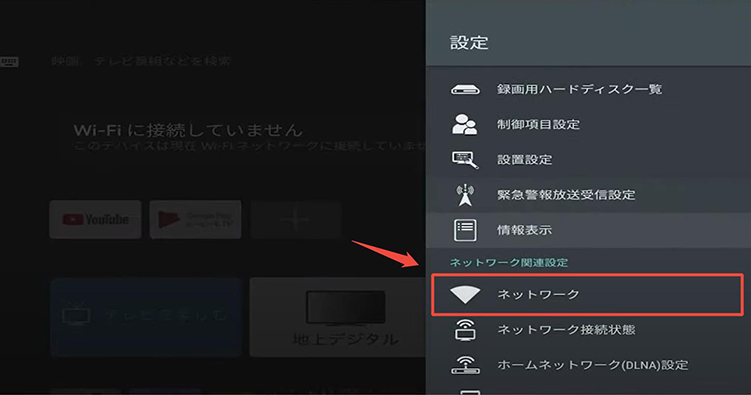
対処法②|アプリの再インストール
スマートテレビにインストールされているTVerアプリが不具合を起こしている場合、一度アプリを削除してから再インストールすることで解決することがあります。アップデートの失敗や一時的なバグが原因で正常に動作しないこともあるため、最新バージョンを入れ直すのが効果的です。アプリストアから改めてダウンロードしてみましょう。
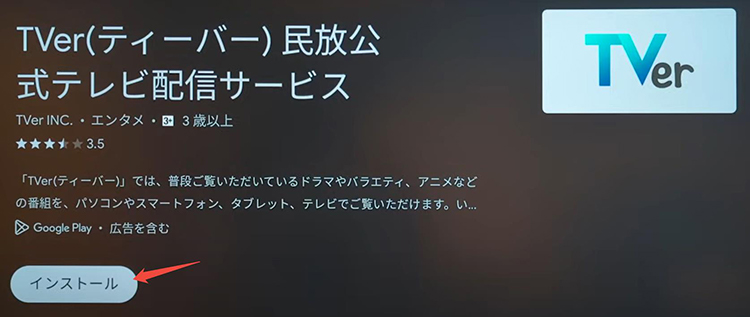
対処法③|テレビ本体の再起動
テレビ自体が長時間稼働していると、内部のシステムにエラーが溜まり、アプリの動作に影響する場合があります。電源を切ってコンセントを抜き、数分間待ってから再び電源を入れると、システムがリフレッシュされて不具合が解消されることがあります。パソコンやスマートフォンと同じように、再起動は簡単で効果的なリセット方法です。
対処法④|対応機種か確認する
お使いのテレビが最新のTVerアプリに対応していない場合、アプリを起動できなかったり正常に再生できなかったりすることがあります。特に数年前の古いモデルではサポートが終了しているケースもあります。
メーカーの公式サイトやTVerの対応機種一覧を確認し、お使いのテレビが対象になっているかをチェックしてみましょう。もし非対応の場合は、Fire TV StickやChromecastなどの外部デバイスを利用する方法もおすすめです。
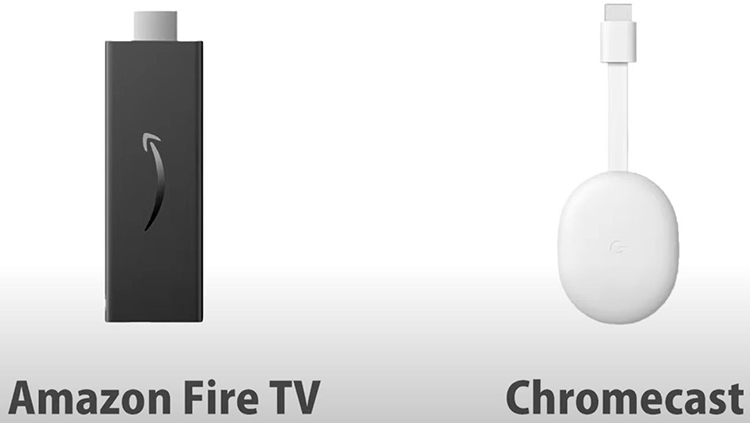
スマホでTVerが見れないときの対処法
対処法①|アプリを最新版にアップデートする
TVerアプリは定期的にアップデートされ、不具合の修正や新しい機能への対応が行われています。古いバージョンのまま使っていると「再生が途中で止まる」「開かない」といったトラブルが起こることがあります。
App Store(iPhone)やGoogle Play(Android)を開き、更新が出ていないか確認しましょう。最新版にアップデートするだけで改善するケースも多いため、まず最初に試すことをおすすめします。
対処法②|再起動を試す
スマートフォンは長時間使っていると、メモリ不足や一時的なエラーでアプリが正常に動かなくなることがあります。そんなときは、一度TVerアプリを完全に終了し、スマホ自体を再起動してみましょう。画面下から上にスワイプしてアプリを閉じ、電源を切って再起動することで、メモリがリフレッシュされて再生がスムーズになることがあります。
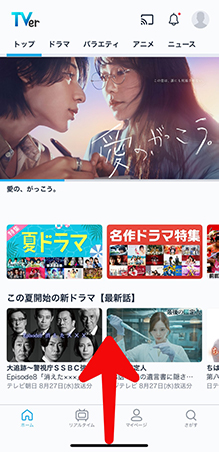
対処法③|Wi-Fi/モバイルデータを切り替える
通信環境が不安定だと、動画が途切れたり再生できなかったりする原因になります。もしWi-Fi接続で不具合が出ている場合は、モバイルデータ通信(4G/5G)に切り替えて試してみてください。逆に、モバイルデータで見れない場合はWi-Fiに接続してみるのも効果的です。環境を切り替えるだけで、驚くほどスムーズに再生できるようになることがあります。
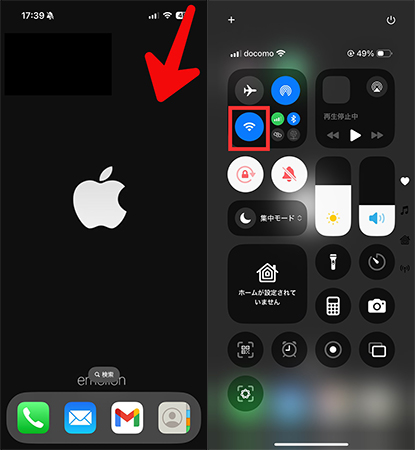
パート3. どうしてもTVerが見れないときの対処法
基本的な対処を試しても「TVerが見れない」「アプリが開かない」といった状況が続く場合は、根本的に別の方法を検討するのも一つの手です。インターネット環境やアプリの不具合に左右されずに動画を楽しむためには、ダウンロード保存が非常に有効です。そこで便利なのがYT Saverという動画ダウンロードソフトです。
YT Saverは、さまざまな動画サイトから簡単に動画や音楽をダウンロードできる便利なソフトです。TVerをはじめ、YouTube、ニコニコ動画、Facebookなど幅広いサイトに対応しており、最大8Kまでの高画質保存が可能。さらにMP4・MOV・MP3など多彩なフォーマットに変換できるため、パソコンやスマホ、タブレットなどあらゆるデバイスで快適に再生できます。
また、独自の高速ダウンロード機能を搭載しているので、長時間の番組も短時間で保存可能。インターネット環境に左右されずに、好きなドラマやバラエティをオフラインで楽しみたい方にぴったりのツールです。
YT Saver Video Downloader
TVerの動画をワンクリックで高画質ダウンロード
- TVerの動画を高画質で保存可能
- 10,000以上の動画・音楽サイトに対応
- MP4やMP3など20種類以上の出力形式に対応
- 1080pから8Kまで対応の高画質ダウンロード
- 内蔵ブラウザ搭載
▼ YT SaverでTVer動画をダウンロードする方法
手順 1 公式サイトからソフトをダウンロードして、画面の案内に従ってインストールします。
手順 2 TVerにアクセスし、保存したい動画を探します。ブラウザのアドレスバーから動画のURLをコピーしてください。
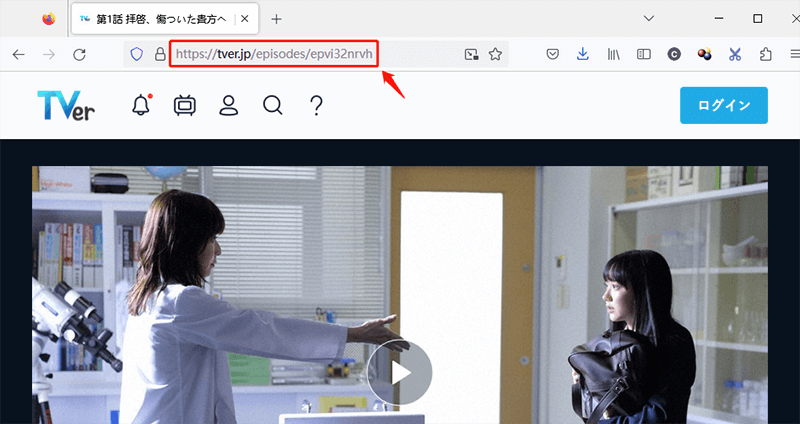
手順 3 パソコンでYT Saverソフトを起動し、MP4などご希望の出力形式を選択し、お好みの画質を選択します。
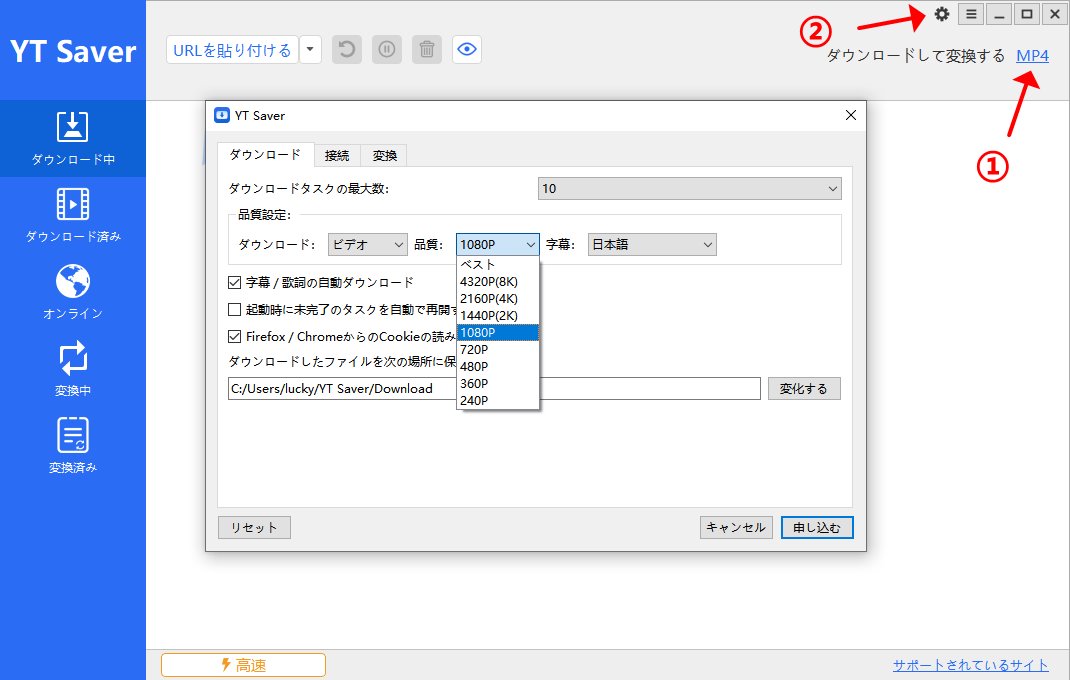
手順 4「URLを貼り付ける」ボタンをクリックします。すると自動的に解析が始まり、ダウンロードが開始されます。
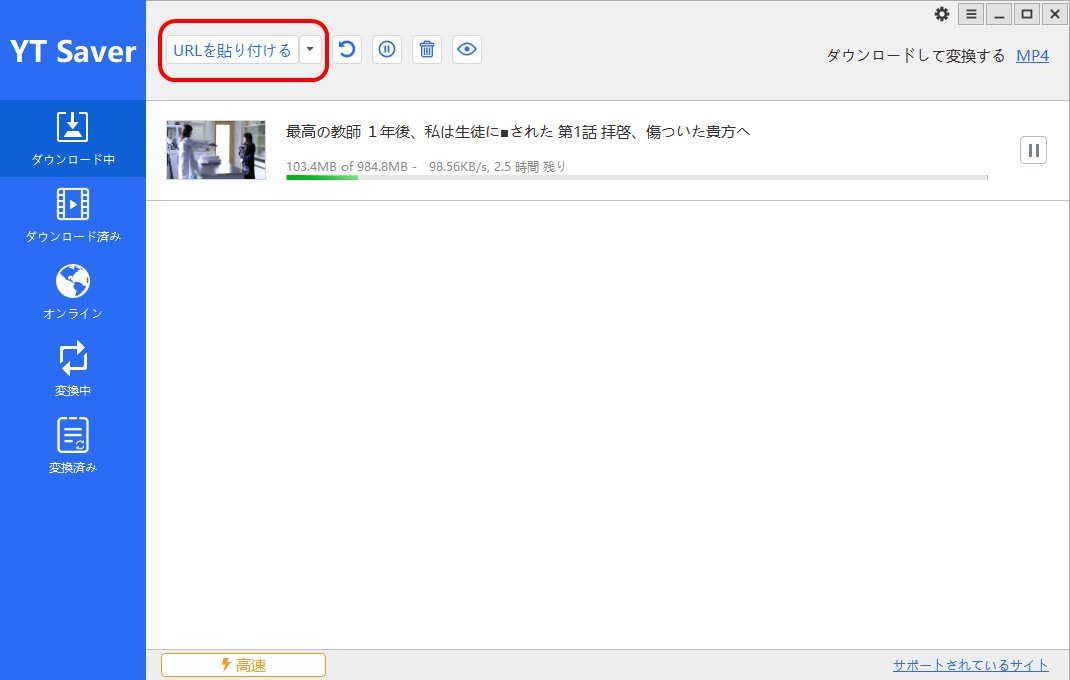
手順 5 ダウンロードが完了すると、「ダウンロード済み」タブに表示されます。保存されたTVer動画は、オフラインでいつでも視聴可能です。
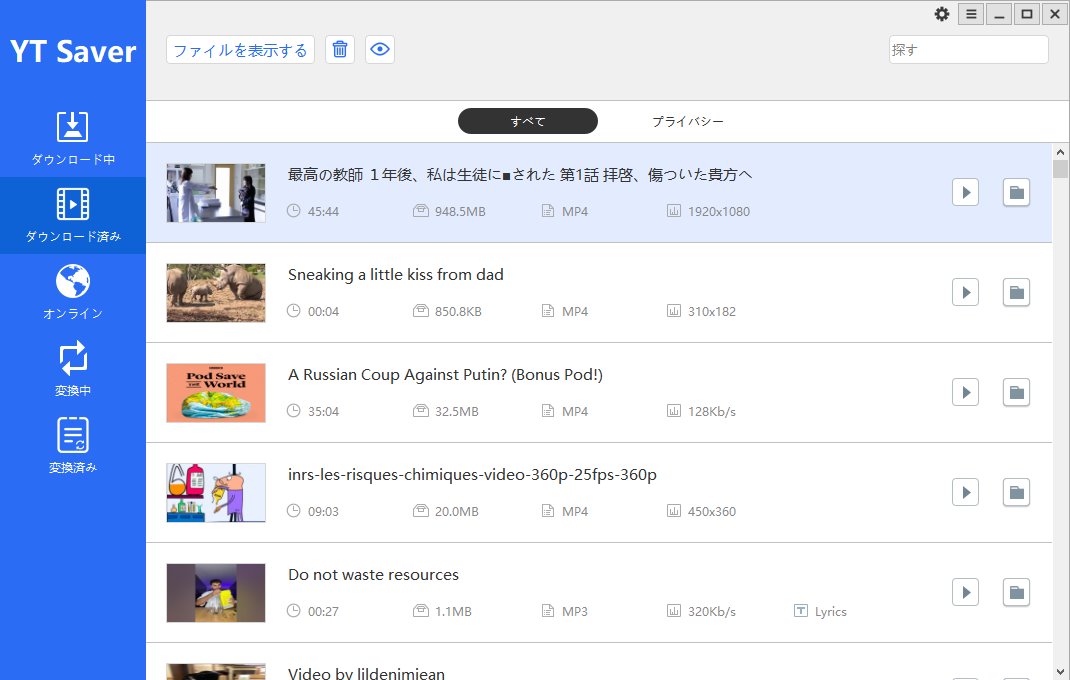
まとめ
以上、TVerが見れないときの原因と、スマホ・PC・テレビ別の対処法をご紹介しました。ちょっとした設定の見直しや再起動だけで改善するケースも多いため、まずは本記事で紹介した基本的な方法を順に試してみてください。それでも不具合が解消せず、見たい番組をリアルタイムで視聴できない場合には、動画を保存してオフラインで楽しむのも一つの方法です。特にYT Saverは、TVerをはじめ幅広い動画サイトに対応しており、高画質かつ高速でダウンロードが可能。
TVerが見れないときによくある質問
- スマホでは見れるのにテレビやPCでは再生できないのはなぜですか?
- デバイスによっては対応環境が異なるため、利用しているテレビやブラウザがTVerの推奨環境に合っていない可能性があります。公式サイトに記載されている推奨OSやブラウザを確認し、必要ならアップデートを行うと改善することがあります。
- 広告のあとに動画が止まってしまうのはなぜですか?
- 広告再生後に通信が途切れると動画が停止する場合があります。通信環境の切り替え、キャッシュ削除、またはアプリの再インストールをお試しください。
- TVerを快適に視聴するためのコツはありますか?
- 高速で安定したWi-Fi環境を使うことが最も効果的です。また、バックグラウンドで他のアプリを多く起動していると通信や動作が遅くなるため、不要なアプリは終了させてから視聴するのがおすすめです。




